win10怎么开启小娜语音助手 怎么在win10上设置并开启Cortana小娜
更新时间:2023-08-11 17:20:33作者:run
win10怎么开启小娜语音助手,在微软推出的win10操作系统中,小娜语音助手的出现更是让人们享受到了一种全新的智能化体验。那么怎么在win10上设置并开启Cortana小娜,成为了许多用户的关注焦点。本文将详细介绍win10开启小娜语音助手的方法,让我们一起来探索这个智能世界的大门吧!
具体方法:
1、win+R键,在运行里输入gpedit.msc确定。
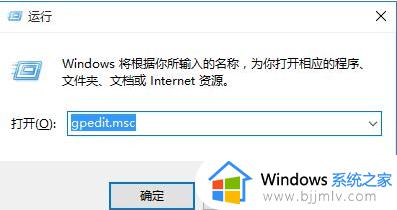
2、在本地组里选择“管理模块”,双击选择“windows组件”在在双击选择搜索。
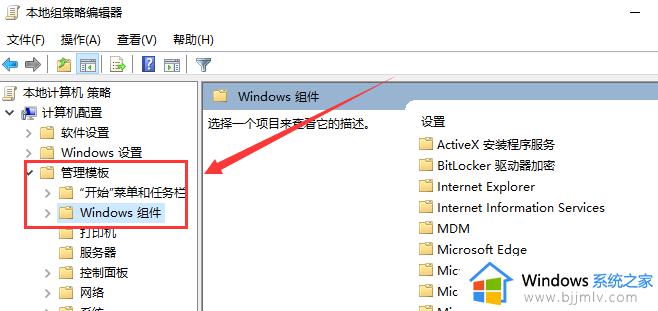
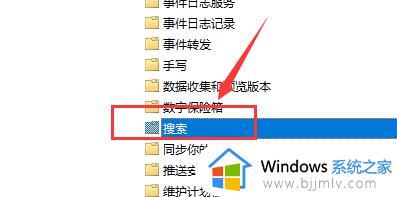
3.双击允许使用Cortana—选择“启动”。
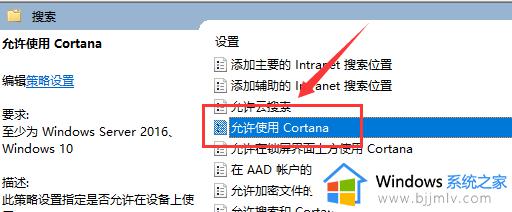
以上就是怎么在win10上设置并开启Cortana小娜的全部内容,需要的用户可以按照以上步骤进行操作,希望对大家有所帮助。
win10怎么开启小娜语音助手 怎么在win10上设置并开启Cortana小娜相关教程
- win10彻底禁用小娜的操作步骤 win10怎样彻底关闭小娜的语音助手
- win10锁屏界面启用小娜功能怎么设置 win10锁屏界面如何启用微软小娜功能
- win10小娜打不开怎么办 win10小娜不能打开处理方法
- win10如何彻底卸载小娜 win10怎么彻底删除小娜
- windows10如何关闭小娜 win10怎么彻底关闭小娜
- win10系统关闭小娜的图文步骤 win10怎么关闭小娜
- win10如何关闭小娜 win10小娜怎么彻底关闭
- win10小娜搜索速度很慢怎么回事 win10小娜搜索文件很慢如何解决
- win10语音识别启动设置方法 win10如何开启电脑的语音识别
- win10怎么打开输入法小键盘 win10开启小键盘输入设置方法
- win10如何看是否激活成功?怎么看win10是否激活状态
- win10怎么调语言设置 win10语言设置教程
- win10如何开启数据执行保护模式 win10怎么打开数据执行保护功能
- windows10怎么改文件属性 win10如何修改文件属性
- win10网络适配器驱动未检测到怎么办 win10未检测网络适配器的驱动程序处理方法
- win10的快速启动关闭设置方法 win10系统的快速启动怎么关闭
win10系统教程推荐
- 1 windows10怎么改名字 如何更改Windows10用户名
- 2 win10如何扩大c盘容量 win10怎么扩大c盘空间
- 3 windows10怎么改壁纸 更改win10桌面背景的步骤
- 4 win10显示扬声器未接入设备怎么办 win10电脑显示扬声器未接入处理方法
- 5 win10新建文件夹不见了怎么办 win10系统新建文件夹没有处理方法
- 6 windows10怎么不让电脑锁屏 win10系统如何彻底关掉自动锁屏
- 7 win10无线投屏搜索不到电视怎么办 win10无线投屏搜索不到电视如何处理
- 8 win10怎么备份磁盘的所有东西?win10如何备份磁盘文件数据
- 9 win10怎么把麦克风声音调大 win10如何把麦克风音量调大
- 10 win10看硬盘信息怎么查询 win10在哪里看硬盘信息
win10系统推荐